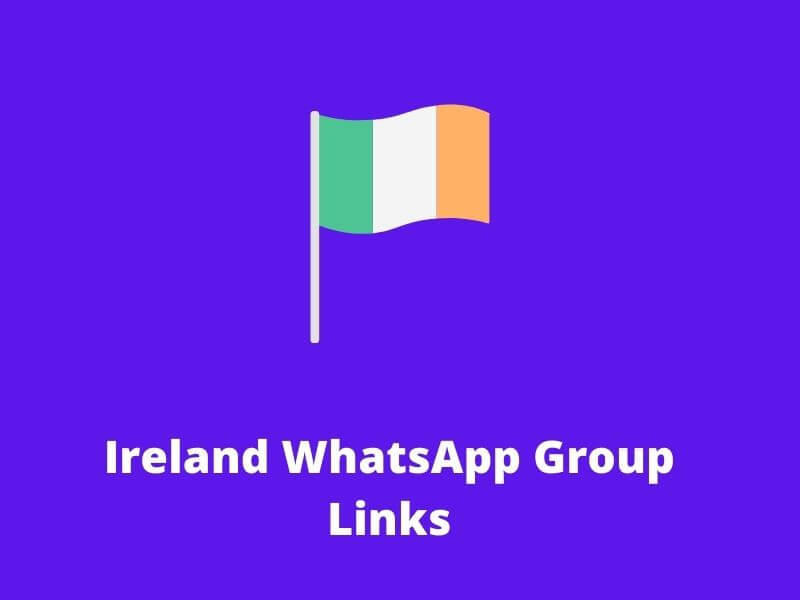إحدى وظائف WhatsApp ، تطبيق المراسلة هذا الموجود في جميع الهواتف الذكية تقريبًا ، هي الملاحظات الصوتية. فهي مريحة ومجانية وعادة ما تكون أسرع في التسجيل مما يتطلبه الأمر لكتابة الرسالة بأكملها ؛ خاصة على الأجهزة المحمولة.
عادةً ما تستمع إلى هذه الأصوات ولا تعود إليها أبدًا ، ولكن … ماذا لو كنت تريد الاحتفاظ بها أو فتح الملاحظات الصوتية على جهاز الكمبيوتر الخاص بك ؟ هل هذا ممكن ان يحدث؟ بالطبع هذا ممكن وفي الأسطر التالية أريد أن أوضح لك عدة طرق بسيطة وسريعة للقيام بذلك.
قم بتنزيل وفتح ملاحظات WhatsApp الصوتية على جهاز الكمبيوتر
الحقيقة هي أن هناك طرقًا مختلفة لإرسال ملاحظات WhatsApp الصوتية إلى جهاز الكمبيوتر الخاص بنا حتى نتمكن من إعادة إنتاجها من الكمبيوتر. بعد ذلك ، سنراجعها جميعًا حتى يتمكن كل شخص من اختيار الشخص الذي يفضله أكثر أو العثور عليه بسهولة.
توصيل الموبايل بجهاز الكمبيوتر
ربما يكون أكثر من واحد منهم قد أتى بخيار توصيل الهاتف المحمول بالكمبيوتر من خلال كابل USB لتتمكن من نسخ ولصق ملاحظات WhatsApp الصوتية على القرص الصلب للكمبيوتر والحصول على نسخة منها حتى نتمكن من نسخ ملاحظات WhatsApp الصوتية ولصقها. يمكن الاستماع إليها وقتما نريد. للقيام بذلك ، سيتعين علينا الانتقال إلى المسار حيث يتم تخزينها في ذاكرة الهاتف ونسخها إلى قرص الكمبيوتر.
كما نرى ، بمجرد أن يكون لدينا ملفات الصوت على جهاز الكمبيوتر ، فإن المشكلة التالية هي إعادة إنتاجها ، نظرًا لأن لديهم تنسيق OGG. إذا كان لدينا مشغل وسائط متوافق مع هذا النوع من الملفات ، فلن تكون هناك مشكلة ، بينما إذا لم يكن لدينا ، فسنضطر إلى المضي قدمًا في تثبيت واحد.
على سبيل المثال ، يمكننا استخدام AIMP ، أحد أفضل مشغلات الموسيقى لنظام التشغيل Windows. إنه قادر على دعم تنسيقات صوتية متعددة مثل DA و .AAC و .AC3 و .APE و .DTS و. FLAC و .IT و .MIDI و .MO3 و .MOD و .M4A و .M4B و. ، .MP3 ، .MPC ، .MTM ، .OFR ، .OGG ، .OPUS ، .RMI ، .S3M ، .SPX ، .TAK ، .TTA ، .UMX ، .WAV. بالإضافة إلى ذلك ، يحتوي على معادل 18 نطاقًا لتحسين الصوت ووضعه حسب رغبتنا وهو يدعم البث.
خيار آخر لدينا هو VLC ، ربما يكون أفضل لاعب مجاني معروف وأكثر استخدامًا اليوم. إنه قادر على قراءة جميع أنواع الملفات الموجودة حاليًا. بالإضافة إلى ذلك ، فإنه يوفر مستوى رائعًا من التخصيص بفضل الأسطح.
من خلال WhatsApp Web
يجعل إصدار الويب من تطبيق المراسلة الحياة أسهل بكثير بالنسبة لنا عندما يتعلق الأمر بتدوين الملاحظات الصوتية لأي محادثة على جهاز الكمبيوتر الخاص بنا ، لأنه مع حقيقة بسيطة تتمثل في فتح حسابنا في المتصفح ، سنتمكن من الوصول إليها كما هو مطلوب .. كما لو كنا على الهاتف المحمول.
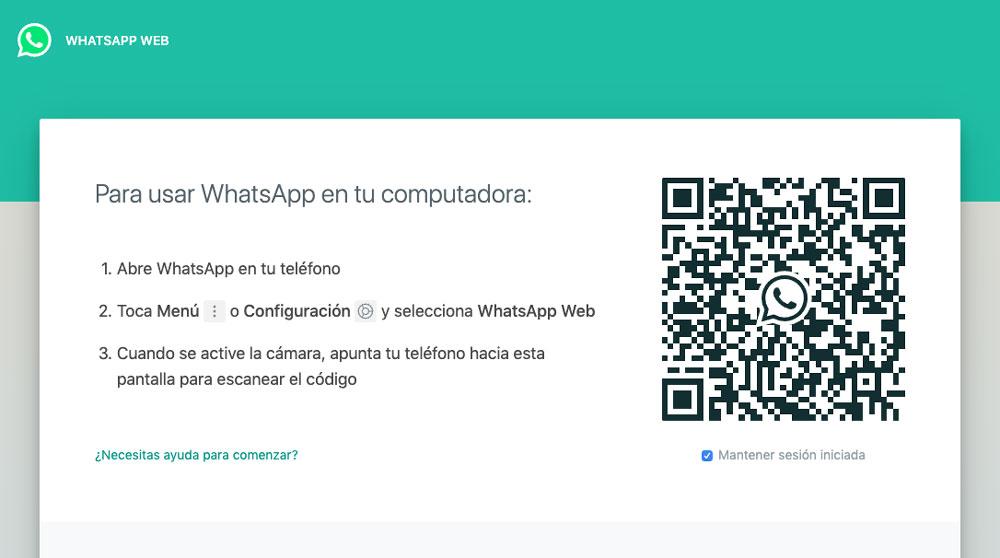
لتحقيق ذلك ، فإن أول شيء يجب عليك فعله هو تسجيل الدخول إلى WhatsApp Web. للقيام بذلك ، انتقل إلى https://web.whatsapp.com/ من جهاز الكمبيوتر الخاص بك وافتح تطبيق WhatsApp على هاتفك الذكي.
اضغط على علامة التبويب الإعدادات في تطبيق WhatsApp واختر خيار WhatsApp Web / Desktop. بمجرد الدخول ، يجب عليك تحديد خيار Scan QR code وتوجيه الكاميرا المحمولة إلى QR الذي يظهر على شاشة جهاز الكمبيوتر الخاص بك ، داخل موقع الويب للرابط السابق.
سيعرض WhatsApp Web تلقائيًا جميع محادثاتك. الآن عليك فقط الوصول إلى المحادثة التي تكون فيها الملاحظة الصوتية التي تريد فتحها على جهاز الكمبيوتر الخاص بك ، سواء كانت محادثة مع شخص واحد أو مجموعة.
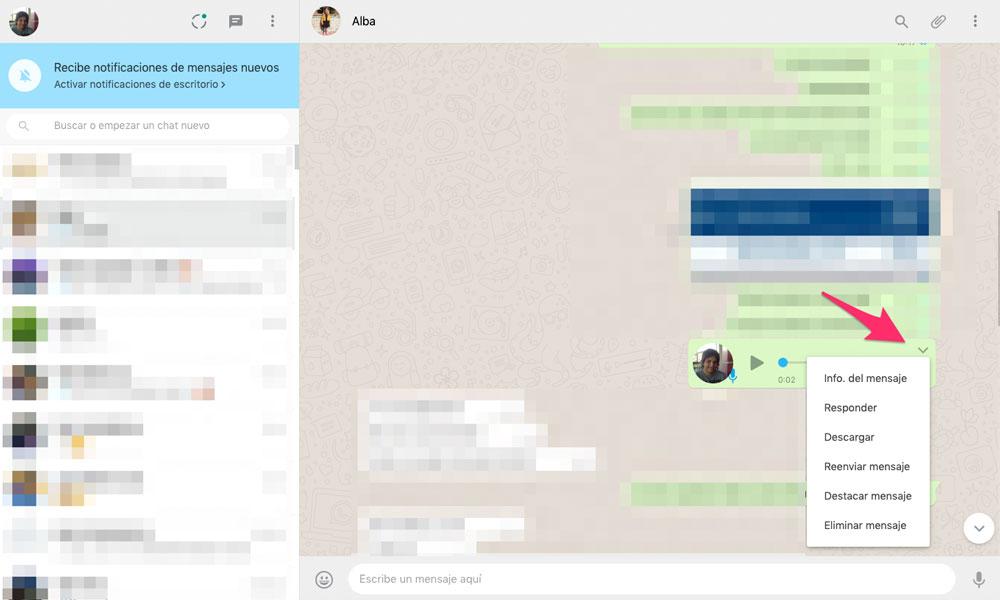
بمجرد الدخول ، ابحث عن المذكرة الصوتية. عند تحريك الماوس فوقه ، سترى سهمًا لأسفل يظهر في الزاوية اليمنى العليا . انقر فوق خيار التنزيل وحدده لحفظ الملف الصوتي على جهاز الكمبيوتر الخاص بك.
من الآن فصاعدًا ، كل ما عليك فعله هو فتح ملف الصوت الذي تم تنزيله باستخدام المشغل الذي تختاره. ستتمكن من سماعها دون أي مشكلة ، بالإضافة إلى القدرة على إرسالها مرة أخرى عبر WhatsApp أو تحميلها على صفحة ويب أو باختصار استخدامها في أي شيء آخر تحتاجه.
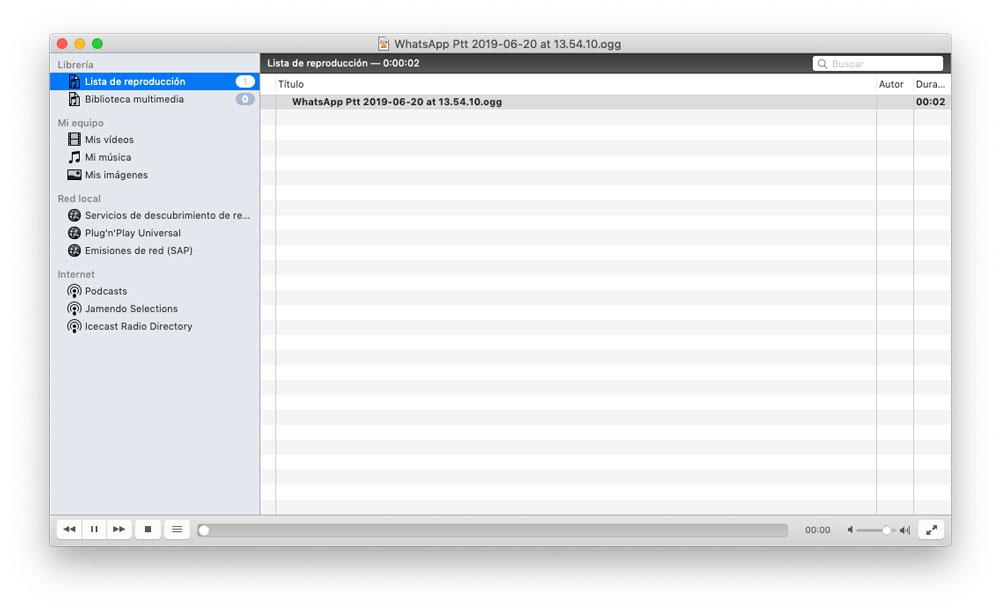
بدون شك ، طريقة بسيطة للغاية لحفظ بعض ملفات WhatsApp الصوتية التي تريد الاحتفاظ بها وفتحها عدة مرات حسب حاجتك على جهاز الكمبيوتر الخاص بك. بالطبع ، تذكر أنه يجب أن يكون لدينا تطبيق متوافق مع تنسيق OGG لملاحظات WhatsApp الصوتية.
تصدير دردشة WhatsApp
كل من الخيار السابق وهذا الخيار ، تجنب أنه يتعين علينا توصيل هاتفنا المحمول فعليًا بالكمبيوتر حتى نتمكن من نقل الملاحظات الصوتية من الدردشة إلى القرص الصلب لجهاز الكمبيوتر الخاص بنا. عند الاتصال بـ WhatsApp Web ، يتعين علينا ببساطة الانتقال إلى الدردشة المعنية وتنزيلها ، على الرغم من أن لدينا أيضًا خيار تصدير دردشة مع جميع الملفات التي تمت مشاركتها فيها ، بما في ذلك الرسائل الصوتية ، وإرسالها عبر البريد أو أي تطبيق آخر إلى احصل عليه تلقائيًا في جهاز الكمبيوتر الخاص بنا.
أي ، ما عليك سوى الانتقال إلى الدردشة حيث لدينا الملاحظات الصوتية التي نريد حفظها أو إعادة إنتاجها من جهاز الكمبيوتر ومن القائمة الرئيسية ، نختار المزيد> تصدير الدردشة. بعد ذلك ، نشير إلى أننا نريد تضمين ملفات الوسائط من تلك المحادثة واختيار خيار البريد الإلكتروني لإرسال الرسالة إلى أنفسنا.
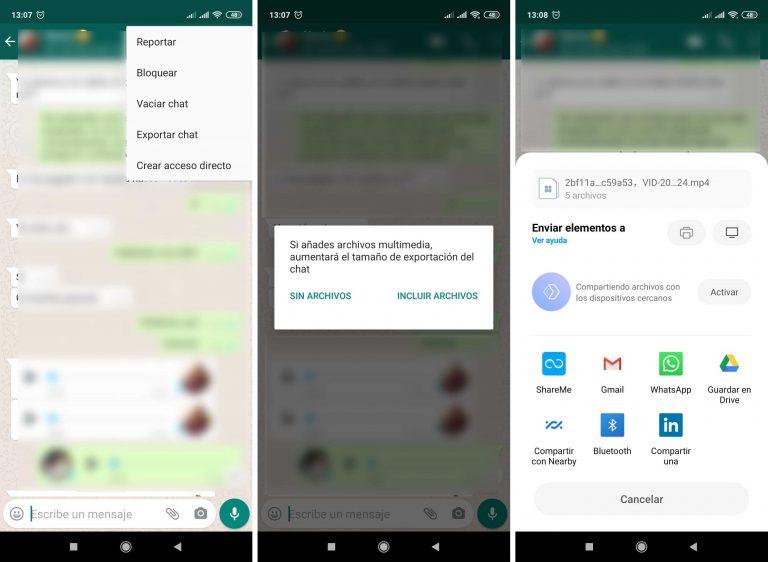
من جهاز الكمبيوتر ، نفتح رسالة البريد الإلكتروني التي ستظهر فيها الملاحظات الصوتية كمرفقات. لذلك ، فإن الشيء الوحيد المتبقي هو تنزيلها وحفظها في المسار الذي نريده على قرصنا الصلب. الآن ، نحتاج فقط إلى أن يكون لدينا مشغل متوافق مع ملفات OGG أو أن يكون لدينا برنامج يسمح لنا بتحويل OGG إلى MP3 إذا كنا نفضل.
يمكننا استخدام برامج مثل EaseUS Video Editor لتحويل الصوت الموجود في OGG إلى MP3. يحتوي هذا البرنامج على واجهة بسيطة جدًا للاستخدام ، لذلك ليس من الصعب معرفة كيفية عمله ، بشكل أو بآخر ، منذ اللحظة الأولى. فقط عن طريق سحب الملفات إلى الجزء المركزي منها ، سنجعلها جاهزة للتحول إلى ما نحتاجه. إنه متوافق مع الغالبية العظمى من ملفات الموسيقى والفيديو. يمكنك أيضًا إخراج الصوت من الفيديو وتحويله إلى MP3. لكنها لا تحتوي فقط على وظائف للتحويل ، ولكن يمكنك أيضًا وضع عوامل تصفية أو انتقالات أو نصوص لأي فيديو يحتاج إليها.